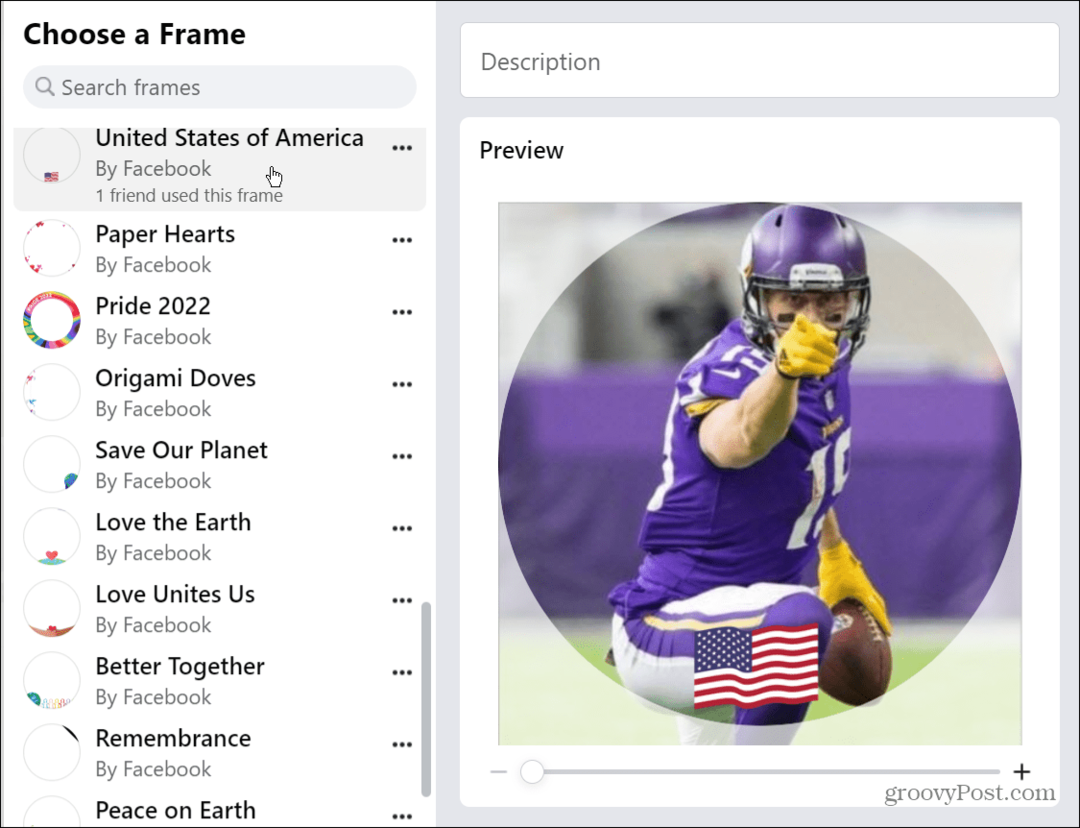Comment protéger par mot de passe les achats sur la nouvelle Apple TV
Divertissements à Domicile Pomme Apple Tv / / March 18, 2020
Si vous possédez la nouvelle Apple TV, vous ne voulez pas que vos enfants achètent des applications ou des films sans autorisation. Voici comment créer un mot de passe pour empêcher les achats.
Apple a récemment publié son nouvelle Apple TV (4e génération) qui exécute le nouveau tvOS. L'une des nouvelles fonctionnalités est une boutique d'applications. Cependant, vous ne voulez probablement pas que vos enfants accèdent à votre facture de carte de crédit en achetant des jeux, des vidéos ou des achats intégrés. Pour éviter que cela ne se produise, vous devez configurer un code d'accès.
Créez un mot de passe pour protéger les nouveaux achats d'Apple TV
Pour vous assurer qu'il n'y a pas d'achats non autorisés, vous pouvez créer votre mot de passe en vous rendant sur Paramètres> Général> Restrictions. Les options de restriction sont désactivées par défaut, sélectionnez-la pour les activer.
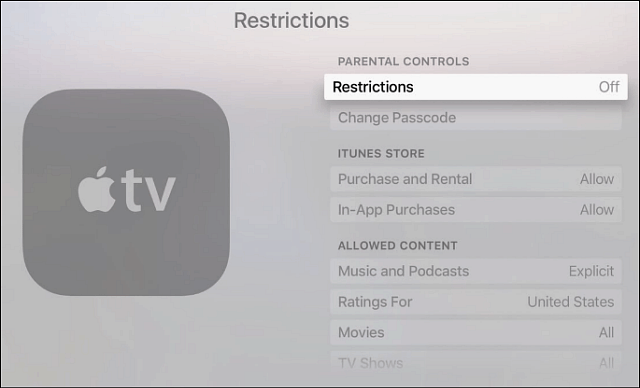
Sur l'écran suivant, tapez deux fois un code d'accès à quatre chiffres pour le vérifier.
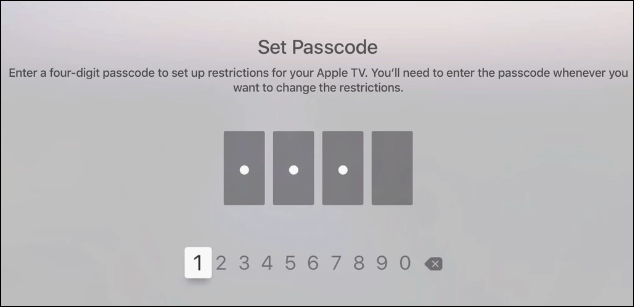
Après avoir créé votre mot de passe, vous serez ramené à l'écran Restrictions et toutes les options seront déverrouillées sous Contrôle parental. Faites défiler et définissez les restrictions d'achat.
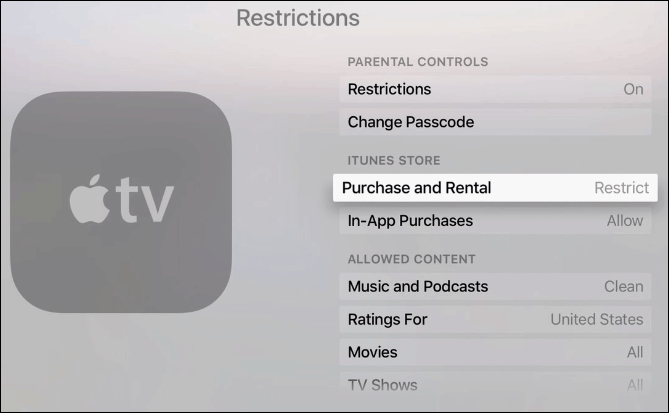
Vous pouvez également définir le type de contenu autorisé en fonction du système de classification des films et de la musique avec des paroles claires ou explicites.
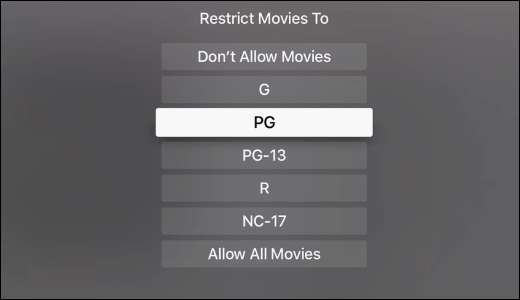
Désormais, chaque fois que le spectateur essaie d'acheter des applications ou de louer des films ou une télévision, le mot de passe que vous avez créé sera requis.

le nouvelle Apple TV est toujours en cours de réalisation et ne se sent pas encore complètement prêt à l'emploi. Bien sûr, cela s'améliorera inévitablement avec le temps, et nous commençons déjà à voir cela avec plus d'applications arrivant dans le magasin, et nouvelles mises à jour de la box. Pour en savoir plus, lisez: Mes premières impressions de la nouvelle Apple TV (4e Génération).
De plus, si vous en avez récemment acheté un ou si vous êtes nouveau sur l'Apple TV, lisez notre article: Conseils pour commencer avec la nouvelle Apple TV.